UiPath Excel(モダン) ピボット テーブルを更新 アクティビティ
Excelのピボットテーブルは参照元となるデータが変更されたとしても
ピボットテーブルにはその変更内容が自動では反映されません。
「ピボットテーブルを更新」は最新のデータを
ピボットテーブルに反映させるアクティビティです。
アクティビティの使い方
最初に「アクティビティ」、「利用可能」、「アプリの連携」、「Excel」より
「Excel プロセス スコープ」をシーケンスにドロップ、
その中の「実行」に「Excel ファイルを使用」をドロップ、
更にその中の「実行」に「ピボット テーブルを更新」をドロップします。
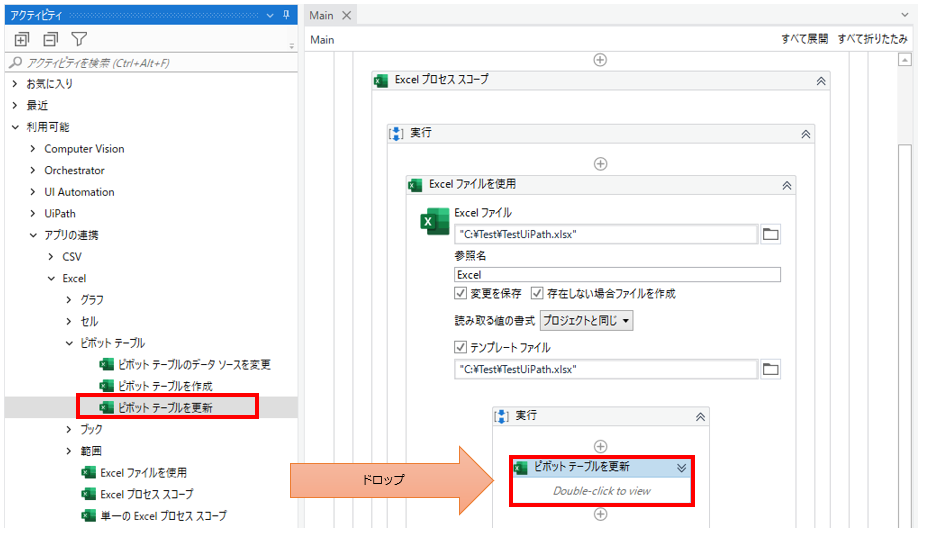
プロパティ
共通
表示名を設定します。

入力
更新対象のピボットテーブルを指定します。

キー入力(カスタム入力)も可能ですが、
ルールが特殊なため+をクリックしてガイドを利用する方が効率的です。
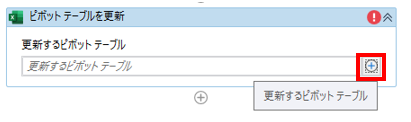
+をクリック後、次の何れかの方法でピボットテーブルを指定します。
- 存在するピボットテーブルの一覧から選択
- 「Excel 内で示す」(Excelブックを開いて指定)
- 「カスタム入力」(シート名とグラフ名を手入力)
存在するピボットテーブルの一覧から選択
「Excel ファイルを使用」で指定しているブックの中に
存在しているピボットテーブル一覧が表示されるため、この中から指定します。
Excel 内で示す
対象ファイルを開いて更新する場所を指定します。
この方法にはExcelにUiPathのアドインをインストールする必要があります。
(インストールされていない場合、インストールするかの確認が出ます)
更新対象のピボットテーブル全体を選択してから
確認をクリックするとUiPathに反映されます。
(一部や単独のセルでは不可能です)
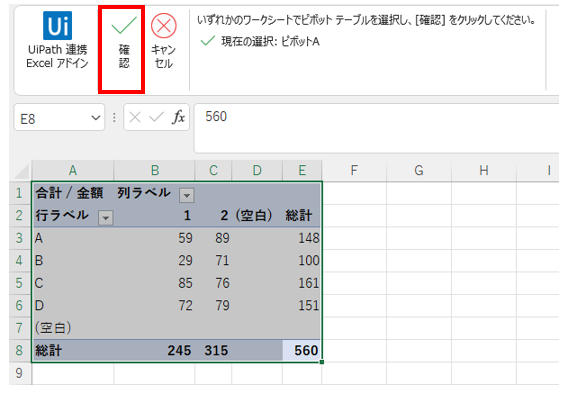
カスタム入力
次のダイアログが表示されるため、 ピボットテーブル名を指定します。
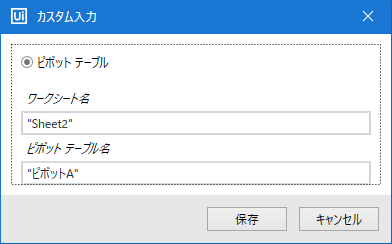
その他
UiPathのログに引数や変数の値が表示されるかを指定します。
機密性の高い情報を取り扱う場合にのみチェックする必要があります。

--